Importación de Archivos VOB a iMovie: Guía Paso a Paso
Bienvenido a 'Una guía completa para importar archivos VOB a iMovie', donde desentrañamos las complejidades de la integración de archivos VOB sin problemas en los proyectos de iMovie. Tanto si eres un principiante como un editor de video experimentado, navegar por los formatos de archivo puede ser desalentador. No temas, ya que esta guía desmitifica el proceso, permitiéndote aprovechar todo el potencial de tu contenido de video sin esfuerzo.
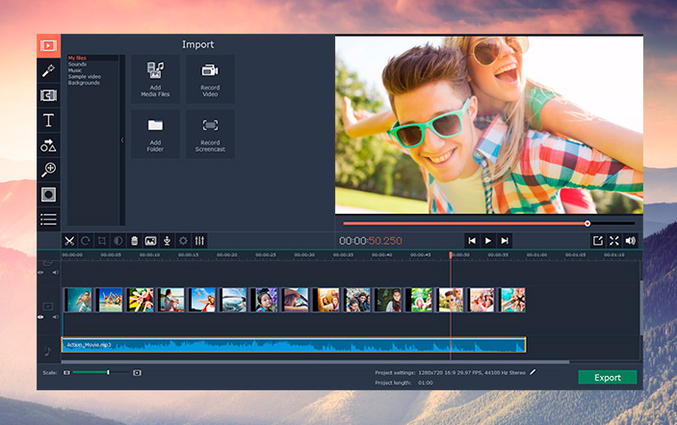
Además, exploraremos la herramienta indispensable, HitPaw Video Converter, famosa por su destreza en la conversión de formatos y la mejora de la compatibilidad. Con su interfaz fácil de usar y sus sólidas funciones, HitPaw Video Converter simplifica el proceso de importación de archivos vob a imovie, garantizando la compatibilidad con la suite de edición iMovie. Únete a nosotros para abrir las puertas a un mundo de posibilidades creativas.
Parte 1. Entendiendo los archivos VOB
Los archivos VOB (Video Object) son un formato estándar para almacenar videos en DVD. Contienen audio, video, subtítulos y menús, por lo que forman parte de los DVD. Normalmente, los archivos VOB se utilizan para distribuir películas comerciales, programas de televisión y otros contenidos de video.
Sin embargo, surgen problemas de compatibilidad a la hora de editar en iMovie. iMovie prefiere formatos como MP4, MOV y M4V, mientras que los archivos vob imovie suelen ser incompatibles debido a su estructura y codificación.
Aquí es donde entra en juego HitPaw Video Converter. Gracias a sus avanzadas funciones de conversión, HitPaw transforma sin esfuerzo vob a formatos compatibles con imovie, conservando la calidad y garantizando una experiencia de edición fluida. Además, HitPaw ofrece una serie de ventajas, como conversión por lotes, ajustes personalizables y procesamiento de alta velocidad, lo que lo convierte en el compañero ideal para integrar sin problemas archivos VOB en proyectos de archivos vob para imovie.
Parte 2. Cómo Importar Archivos VOB a iMovie
El procedimiento para importar archivos vob a formatos compatibles con imovie es sencillo con HitPaw Video Converter. Siga estos pasos para integrar sus archivos VOB en sus proyectos de iMovie sin problemas:
- 1. Descarga e instala HitPaw Video Converter: Empieza descargando e instalando HitPaw Video Converter en tu computadora. Está disponible para los sistemas operativos Windows y Mac.
- 2. Inicia HitPaw Video Converter: Inicia el programa para acceder a su intuitiva interfaz una vez instalado.
- 3. Importa archivos VOB: Haz clic en el botón "Añadir Archivos" y selecciona los archivos VOB que deseas convertir. Para mayor comodidad, también puedes arrastrar y soltar los archivos directamente en la interfaz de HitPaw.
- 4. Elige el formato de salida: Seleccione el formato de salida deseado compatible con iMovie. Los formatos más comunes son MP4, MOV y M4V.
- 5. Personaliza los ajustes (opcional): HitPaw Video Converter te permite personalizar ajustes como la resolución, la tasa de bits y la velocidad de fotogramas para obtener resultados óptimos. Ajusta estos parámetros según tus preferencias, o mantén la configuración predeterminada para simplificar.
- 6. Inicia la conversión: Una vez que hayas seleccionado el formato de salida y personalizado los ajustes (si es necesario), haz clic en el botón "Convertir" para iniciar el proceso de conversión. HitPaw Video Converter convertirá eficientemente tus archivos VOB al formato elegido.
- 7. Importa los archivos convertidos a iMovie: Después de la conversión, vaya a la carpeta de salida donde se guardan los archivos convertidos. A continuación, inicia iMovie e importa los archivos convertidos a tu proyecto para editarlos sin problemas.
HitPaw Video Converter agiliza el proceso de conversión gracias a su interfaz fácil de usar y sus sólidas funciones. Con sus capacidades de procesamiento de alta velocidad y opciones de personalización avanzadas, HitPaw garantiza resultados óptimos, proporcionando la solución definitiva a cómo convertir vob a imovie. Sigue estos consejos para optimizar el proceso de conversión y conseguir el mejor resultado posible para tus proyectos de iMovie:
- Asegúrate de que el formato de salida seleccionado es compatible con iMovie, como MP4, MOV o M4V.
- Mantén la coherencia en los ajustes de resolución, velocidad de bits y frecuencia de imagen para evitar problemas de compatibilidad.
- Utiliza la conversión por lotes para convertir varios archivos VOB simultáneamente.
- Aprovecha la función de vista previa de HitPaw para previsualizar los archivos convertidos antes de importarlos a iMovie, garantizando su calidad e integridad.
- Mantén HitPaw Video Converter actualizado para acceder a las últimas funciones y mejoras y disfrutar de una experiencia de conversión mejorada.
Siguiendo estos pasos y consejos, puedes obtener sin esfuerzo la solución sobre cómo importar archivos vob a imovie usando HitPaw Video Converter, desbloqueando posibilidades creativas para tus proyectos de edición de video.
Parte 3. La Mejor Alternativa: Convertir archivos VOB con HitPaw Video Converter
En cuanto a cómo abrir archivos vob en imovie, HitPaw Video Converter es la mejor opción entre los programas de conversión de formatos. Con su interfaz fácil de usar, funciones robustas y un rendimiento sin igual, HitPaw Video Converter simplifica el proceso de conversión al tiempo que ofrece resultados excepcionales.
HitPaw Video Converter está diseñado para satisfacer las necesidades de los usuarios que buscan una compatibilidad perfecta entre archivos VOB e iMovie. Su interfaz intuitiva garantiza una navegación sin esfuerzo, permitiendo a los usuarios convertir archivos, independientemente de su nivel de experiencia rápidamente.
Las principales características de HitPaw Video Converter incluyen:
- Conversión de alta velocidad: HitPaw Video Converter emplea algoritmos avanzados para garantizar una rápida conversión de archivos VOB a formatos compatibles con iMovie. Los usuarios pueden disfrutar de rápidas velocidades de procesamiento sin comprometer la calidad.
- Amplia gama de formatos compatibles: Además de los formatos compatibles con iMovie como MP4, MOV y M4V, HitPaw Video Converter es compatible con diversos formatos de archivo, lo que garantiza versatilidad y flexibilidad en las opciones de conversión.
- Conversión por lotes: Con HitPaw Video Converter, los usuarios pueden convertir múltiples archivos VOB simultáneamente, ahorrando tiempo y agilizando el flujo de trabajo para una edición eficiente en iMovie.
- Ajustes personalizables: HitPaw Video Converter ofrece una amplia gama de ajustes, lo que permite a los usuarios adaptar el proceso de conversión a sus necesidades específicas. Los usuarios tienen un control total sobre los parámetros de salida, desde el ajuste de la resolución y la tasa de bits hasta la selección de pistas de audio y subtítulos.
- Función de vista previa: HitPaw Video Converter incluye una función de vista previa que permite a los usuarios previsualizar los archivos convertidos antes de importarlos a iMovie. Esto garantiza la precisión y la garantía de calidad, lo que permite a los usuarios realizar los ajustes necesarios antes de finalizar sus proyectos.
- Compatibilidad multiplataforma: Tanto si utilizas un PC con Windows como una computadoraa Mac, HitPaw Video Converter está disponible para ambos sistemas operativos, lo que garantiza la accesibilidad y compatibilidad para una amplia gama de usuarios.
Pasos
-
1. Pulsa Añadir Video para importar tus archivos multimedia. También puedes arrastrar los videos al programa.

El programa importa los archivos de video en una cola.

-
2. Haz clic en el nombre del archivo para modificar el título. Haz clic en los iconos de datos o de lápiz para modificar la metainformación multimedia.

-
3. Cuando envías un video, HitPaw Video Converter te permite comprobar el estado de los subtítulos. Si la configuración predeterminada para los subtítulos es "Sin subtítulos", esta película podría incluir subtítulos de hardware o subtítulos opcionales. Dado que estos subtítulos se colocan permanentemente en los fotogramas originales del video, los usuarios no pueden desactivarlos.
Para añadir subtítulos externos al video, haz clic en "Añadir subtítulos". Por el momento, HitPaw Video Converter soporta los siguientes tres tipos de subtítulos: SRT, ASS, VTT y SSA.
Sólo puedes cargar un archivo de subtítulos cada vez.

-
4. Puedes seleccionar el formato de salida para un archivo específico haciendo clic en el icono del triángulo invertido situado en la esquina inferior derecha de ese archivo. Haz clic en "Convertir todos a" en la esquina inferior izquierda para elegir un formato de salida que se utilizará para todos los archivos importados.

Este programa te permite cambiar la configuración del formato de salida. Haz clic en el icono de edición para entrar en el cuadro de opciones de formato y elegir el formato, la calidad y los códecs de video y audio de este archivo.

-
5. Haz clic en la pestaña Detección de aceleración por hardware y conversión sin pérdidas en la esquina superior derecha.

Selecciona una carpeta de destino en la interfaz y, a continuación, haz clic en Convertir (o Convertir todo si tienes muchos archivos) para convertir el video al formato deseado.
-
6. Para ver los archivos convertidos una vez finalizada la conversión, selecciona la pestaña Convertidos en la parte superior. Puedes editar tu película seleccionando Añadir a la lista o Abrir carpeta para ver los archivos terminados si lo necesitas.

Parte 4. Preguntas Frecuentes sobre la Importación de Archivos VOB a iMovie
Q1. ¿Cómo convierto un archivo VOB a QuickTime?
A1. Puedes convertir un archivo VOB a formato QuickTime utilizando una herramienta de conversión de video como HitPaw Video Converter, que permite importar vob a imovie.
Q2. ¿Cuál es el mejor formato para convertir archivos VOB?
A2. El mejor formato para convertir archivos VOB para que sean compatibles con iMovie es MP4 o MOV.
Q3. ¿Es VOB mejor que MP4?
A3. Depende del contexto. VOB es mejor para mantener la estructura de un DVD, mientras que MP4 es más versátil y ampliamente compatible para uso digital.
Conclusión
En conclusión, entender cómo importar archivos vob a imovie amplía tus posibilidades de edición. Con HitPaw Video Converter, el proceso se vuelve fluido, ofreciendo velocidad, versatilidad y calidad. No dejes que las limitaciones de compatibilidad obstaculicen tu creatividad.
Prueba HitPaw Video Converter hoy mismo y libera todo el potencial de tus esfuerzos de edición de video. Experimenta una conversión sin esfuerzo, un flujo de trabajo mejorado y unos resultados impecables. Potencia tus proyectos con HitPaw Video Converter ahora.
















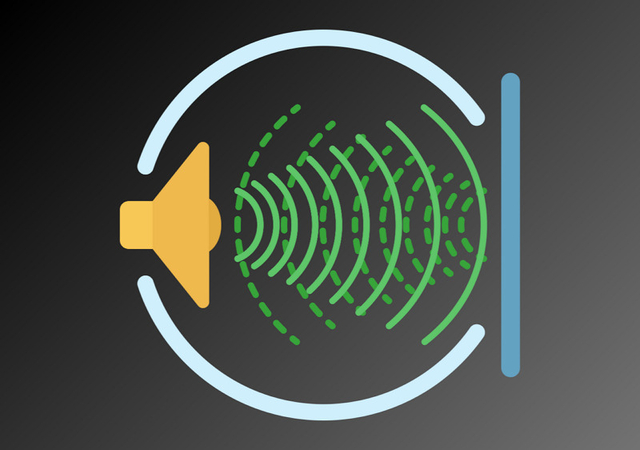

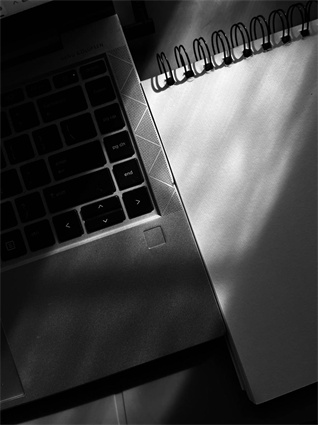

Inicio > Convertir el Vídeo > Importación de Archivos VOB a iMovie: Guía Paso a Paso
Selecciona la calificación del producto:
Juan Mario
Jefe Redactor
Trabajo como autónomo desde hace más de cinco años. Siempre me impresiona encontrar cosas nuevas y los últimos conocimientos. Creo que la vida no tiene límites, pero yo no los conozco.
Ve todos artículosDeja un Comentario
Crea su opinión para los artículos de HitPaw